
Eno bistvenih orodij za delo z ukazi v Linuxu to je program fdisk, zmogljiv program, ki vam bo omogočil, da se dotaknete vsega, kar je povezano s trdimi diski, ustvarite particije, jih izbrišete in preverite.
Fdisk privzeto je nameščen v operacijskem sistemu Debian in v mnogih drugih distribucijah. Danes vas bomo naučili vsega, kar morate vedeti, da trde diske razdelite s fdisk.
Prvi korak, ki ga moramo narediti je videti particije, ki jih imamo na voljo. Za to bomo uporabili ta dva ukaza, prvi s korenskim uporabniškim dostopom in drugi za povezavo s programom fdisk in prikaz seznama diskov, ki jih imamo.
su fdisk -l
Ko smo to storili, Dobili bomo seznam particij z njihovimi podrobnostmi, to je njegova velikost, ime in ime trdega diska, na katerem je particija (sda, sdb ...).
Ko smo to storili, zdaj se lahko povežemo s trdim diskom, ki ga želimo spremeniti. To bomo storili z ukazom fdisk, ki mu bo sledila pot, kjer je naš trdi disk, nekaj podobnega pa bomo pustili, če se želimo povezati s sda.
fdisk /dev/sda
Zdaj, ko smo znotraj fdiska, smo na vrsti igre z možnostmi, ki jih imamo na voljo. Prva stvar, ki jo bomo storili je uvesti ta ukaz, da nam pokaže pomoč vseh razpoložljivih možnosti.
m
Zdaj bomo uvedli ta ukaz, da si bomo ogledali particijsko tabelo diska.

p
In ta za ustvarjanje nove particije
n
Od tu naprej je vse skupaj zelo intuitivno slediti moramo navodilom, ki se pojavijo. Izbiramo lahko med primarno in razširjeno particijo, izberemo velikost particije (v kilobajtih, megabajtih ali gigabajtih) ali začetni in končni sektor iste.
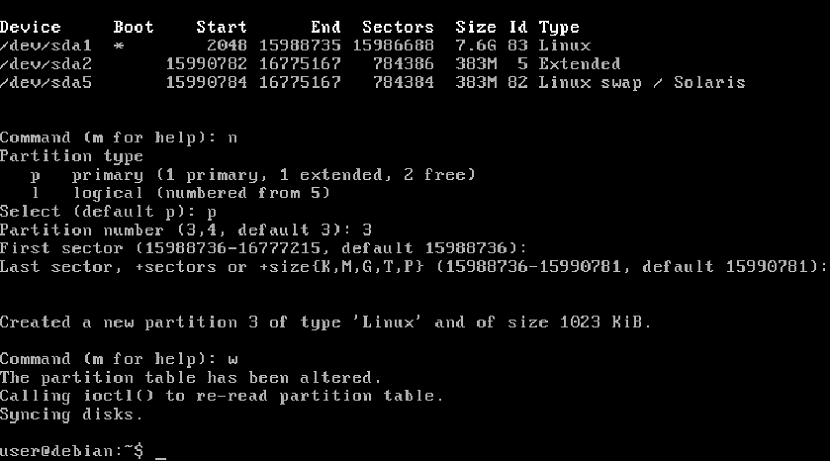
Če želite spremembe shraniti, ta ukaz moramo napisati, tako da zapustimo program z zabeleženimi spremembami, saj ga sicer ne bo prepoznal.
w
Če dobro pogledamo, je ustvaril particijo za nas, vendar je še nismo formatirali. Da bi to lahko storili, za formatiranje bomo potrebovali ukaz mkfs in ukaz mount, da ga namestite v arhivsko datoteko in omogočite, da deluje.
mkfs.ext4 /dev/sda3
Ko je formatirana, je čas, da particijo namestite za delo z ukazom mount, kar je zelo preprosta skladnja. To je primer ukaza za namestitev particije v mapo / home / user / disk3, v katerem tudi razložim, kako ustvarim imenik z ukazno vrstico.
mkdir /home/user/disco3 mount /dev/sda3 /home/user/disco3
In to je to Naš trdi disk lahko vstopimo z dostopom do mape disk 3 v našem računalniku, kot je prikazano spodaj.
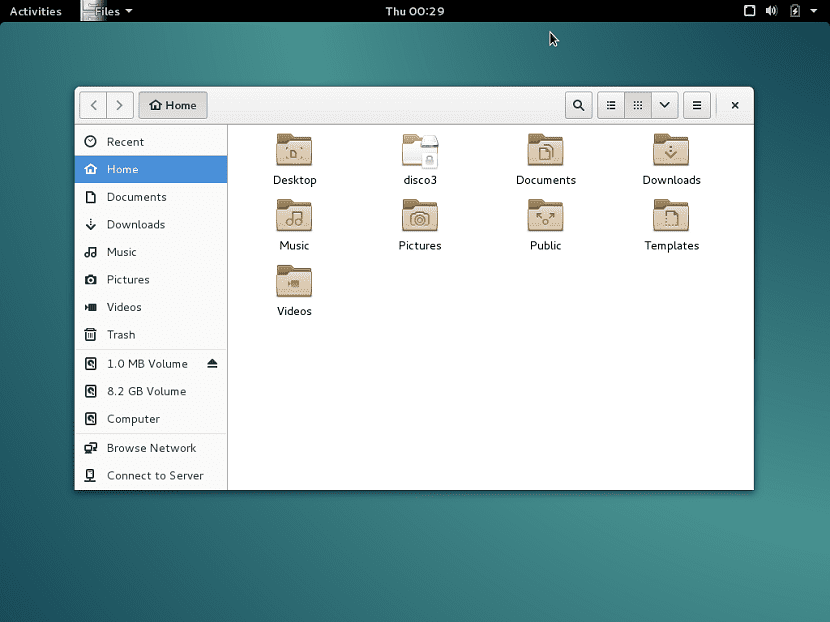
prav tako imamo možnost namestitve diska neposredno v / dev / sda3Na prevelikih trdih diskih pa boste dobili napako in tega ne boste mogli pravilno storiti.